Semakan Pemampat Veed.io: Cara Alat Ini Berfungsi
Pada abad ke-21, orang ramai telah terpesona dengan media digital. Kebanyakan perkhidmatan penstriman kami hari ini membolehkan anda menonton dan menstrim video tanpa had. Dalam komputer dan telefon pintar kami, menonton video telah menjadi sebahagian daripada kehidupan kami juga. Apabila membeli peranti, kami mengutamakan paparan skrin dan keupayaan peranti untuk memainkan video. Apabila kami membuat inovasi pembuatan video dengan output kualiti yang lebih baik, fail yang mereka gunakan dalam peranti kami menjadi lebih besar. Oleh itu, teknologi pemampatan video yang berbeza telah dibangunkan. Salah satu pemampat video dalam talian yang popular hari ini ialah Pemampat Veed.io. Artikel ini menyemak dengan teliti kebaikan, keburukan dan penggunaan apl dalam talian ini.
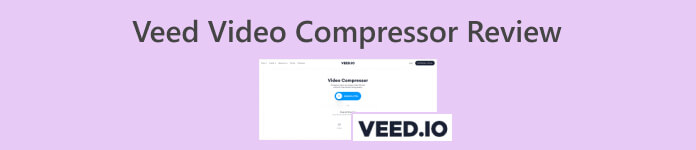
Bahagian 1. Apakah Pemampat Video Veed
Veed.io ialah alat pemampatan video yang membolehkan pengguna memampatkan fail video yang besar tanpa menjejaskan kualiti. Alat berasaskan web ini mesra pengguna dan menawarkan antara muka seret dan lepas yang mudah. Ia juga bebas daripada iklan supaya pengguna boleh memampatkan pelbagai video dengan cepat dan selamat. Salah satu ciri kritikal Veed.io ialah keupayaannya untuk memampatkan video tanpa menjejaskan kualiti. Ia boleh mengekalkan resolusi fail video sambil memampatkannya dengan algoritma lanjutannya. Selain itu, alat dalam talian ini serasi dan disokong dengan bekas video yang berbeza, termasuk MP4, AVI, MOV, MKV, WMV dan banyak lagi. Veed.io memampatkan video dan menawarkan ciri penyuntingan seperti pemangkasan, pemangkasan, menambah teks dan banyak lagi. Ia mempunyai panel penyuntingan garis masa di mana pengguna boleh mengedit dan meningkatkan video output mereka. Anda bukan sahaja boleh mengecilkan saiz fail video, tetapi anda juga boleh mencantikkan dan mengubah suai rupa output video.
Bahagian 2. Kebaikan dan Keburukan Pemampat Video Veed
Veed.io ialah alat hebat yang disertakan dengan banyak ciri. Walau bagaimanapun, tiada yang sempurna dari segi penggunaan digital. Sentiasa ada ruang untuk ini untuk memperbaiki prosesnya. Itulah sebabnya kami telah menjalankan semakan menyeluruh tentang kelebihannya dan sejumlah besar kelemahan.
Kelebihan
- Ia boleh menyediakan pengguna dengan banyak ciri penyuntingan untuk meningkatkan output video.
- Ia juga boleh mengubah saiz nisbah aspek video yang sesuai untuk platform media sosial.
- Anda boleh menukar warna latar belakang pada fail video yang anda cuba mampatkan.
- Ia mempunyai penghilang bunyi latar belakang.
- Alat dalam talian ini dilengkapi dengan pilihan untuk meningkatkan FPS.
- Ia datang dengan pilihan Eksport Lebih Cepat.
Keburukan
- Walaupun apl itu adalah perkhidmatan freemium, ciri tertentu tidak tersedia sebagai percubaan percuma.
- Untuk penggunaan percuma, ia mempunyai tera air semasa mengeksport video.
- Alat ini secara automatik mengurangkan dan memampatkan fail. Ini boleh menjadi kelemahan bagi pengguna yang ingin mempunyai pilihan atau pilihan untuk mengurangkan fail mereka secara manual.
- Ia bergantung terutamanya pada kelajuan internet, jadi tempoh pemampatan dengan alat ini mungkin berbeza-beza.
Bahagian 3. Panduan Pemampat Video Veed
Veed.io boleh diakses dari mana-mana peranti dengan sambungan internet dan serasi dengan semua pelayar utama. Ia adalah alat intuitif untuk mengedit klip kecil dan memampatkannya ke dalam saiz fail video yang lebih kecil. Anda boleh menyemak penyelesaian di bawah jika anda perlu mengetahui tentang proses terperinci alat tersebut.
Langkah 1: Akses Veed.io Dalam Talian
Akses pemampat video Veed pada pelayar web anda ke halaman produk utamanya. Anda juga boleh menekan pautan yang dibenamkan dalam panduan ini untuk pergi ke halaman webnya dengan cepat. Kemudian, anda boleh sama ada mendaftar untuk akaun atau tekan Memampatkan Video pilihan untuk mengakses ciri penyuntingannya secara langsung.
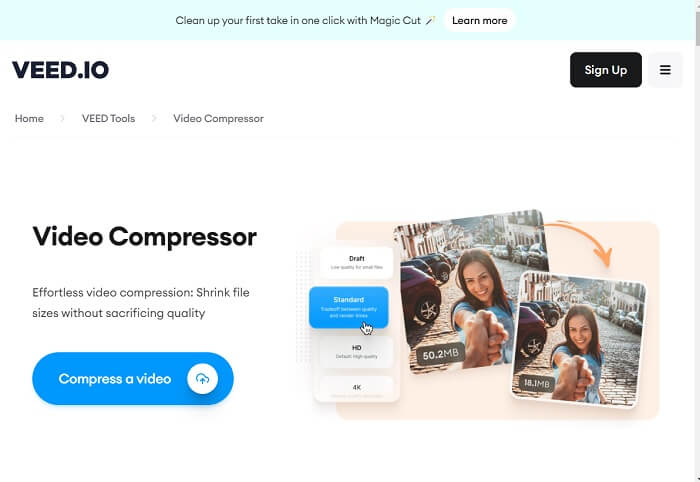
Langkah 2: Import dan Edit Video
Selepas itu, pergi ke Media tab dengan mengklik pilihannya di bahagian sebelah kiri alat dalam talian. Anda akan dapat melihat pilihan untuk mengimport video anda. Anda boleh menyeret dan melepaskan fail video atau tekan Muat naik Fail untuk menambah video anda dengan antara muka alat. Seterusnya, seretnya pada panel penyuntingan garis masa dan tweak video menggunakan ciri penyuntingannya.
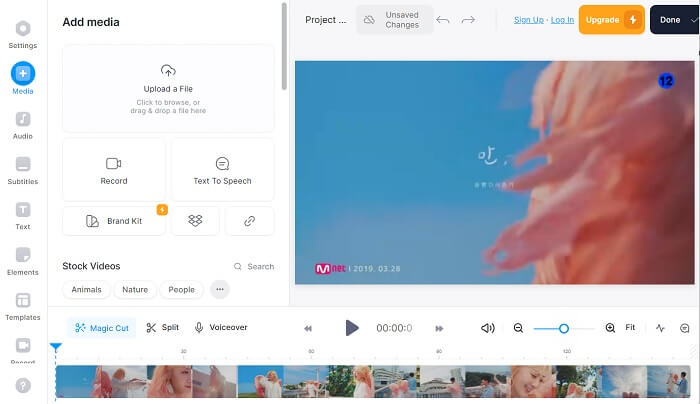
Langkah 3: Eksport dan Kurangkan Fail Video
Akhir sekali, sebaik sahaja fail video disunting sepenuhnya mengikut output pilihan anda, sediakannya untuk eksport. Tekan atau klik pada Selesai pilihan di bahagian atas kanan alat dalam talian. Pilih Eksport Video untuk memampatkan fail menggunakan algoritma alat secara automatik. Sila tunggu prosesnya dan video boleh disimpan terus ke folder komputer anda atau dieksport pada platform media sosial.
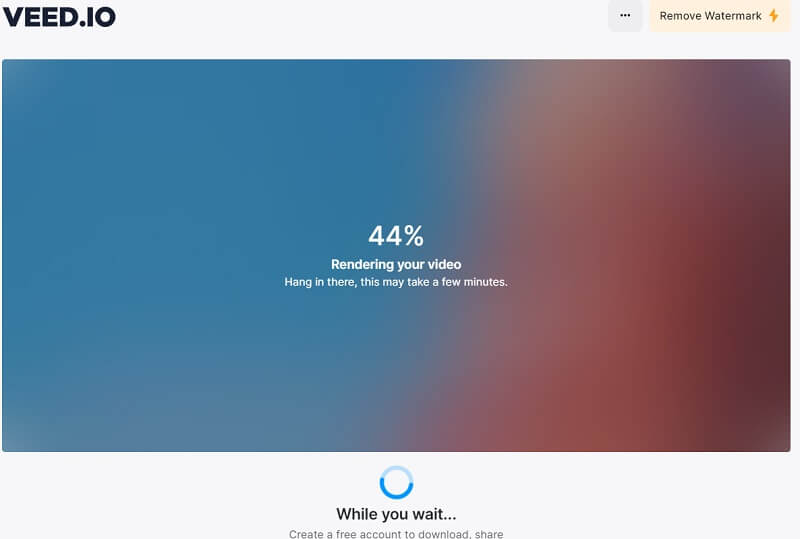
Bahagian 4. Alternatif kepada Pemampat Video Veed
Katakan anda merasakan Veed.io berbeza daripada getaran anda dan mesti menggunakan kaedah lain untuk memampatkan video anda. Bahagian ini akan menganalisis penyelesaian yang berbeza untuk memampatkan fail video tanpa memerlukan pemampat video Veed.io.
1. Video Converter Ultimate
Video Converter Ultimate ialah apl penukar video yang direvolusikan untuk komputer anda yang boleh mengurangkan dan mengubah suai saiz fail video anda tanpa menjejaskan kualiti. Apa yang menjadikan alat ini pilihan yang lebih baik berbanding Veed.io ialah keupayaannya untuk memampatkan fail video berkualiti tinggi. Pengguna atau pelanggan boleh mengurangkan saiz fail video yang mengandungi 8K, 4K, 2K, 1080p dan banyak lagi. Kita semua tahu bahawa jenis kualiti video ini akan menggunakan banyak saiz fail. Dengan apl ini, peranti anda akan bernafas kerana ia boleh menyimpan banyak video yang mengandungi kualiti ini dalam sebilangan kecil saiz fail. Selain itu, apl ini menyokong 1000+ format untuk mengedit, meningkatkan dan memampatkan. Bekas fail ini termasuk MP4, AVI, WMV, MKV, MOV, format yang disokong VLC dan banyak lagi. Anda boleh menyemak panduan terperinci di bawah tentang cara memampatkan video menggunakan Video Converter Ultimate.
Langkah 1: Dapatkan Converter Ultimate Percuma pada PC Anda
Untuk memampatkan fail video dengan Free Converter Ultimate, anda mesti mendapatkan pemasang failnya dan menyimpannya pada PC anda. Kami mempunyai penyelesaian yang lebih baik jika anda memerlukan alat dengan cepat. Tekan Muat turun percuma ikon yang dibentangkan di bawah untuk mendapatkan pemasang fail alat.
Muat turun percumaUntuk Windows 7 atau lebih baruMuat turun Selamat
Muat turun percumaUntuk MacOS 10.7 atau lebih baruMuat turun Selamat
Langkah 2: Import dan Kurangkan Saiz Fail Video Anda
Seterusnya, untuk memampatkan video, pergi ke pilihan Kotak Alat dan cari Pemampat Video. Tekan + ikon pada antara muka apl anda dan cari video yang anda perlukan untuk mengurangkan saiz fail. Tekan butang OK untuk menambah video pada sistem alat.
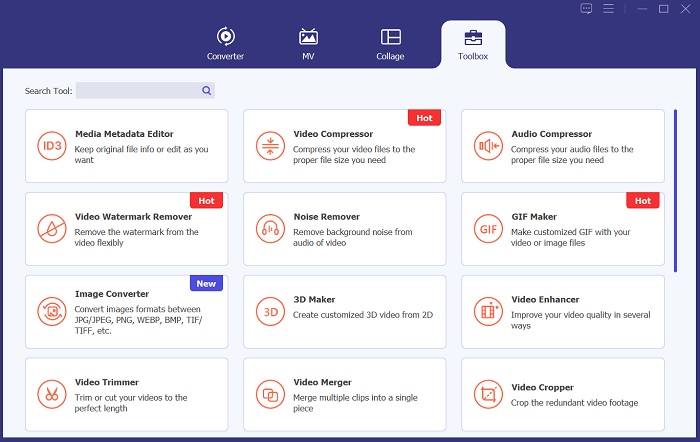
Langkah 3: Eksport Video
Akhir sekali, apabila anda telah mengedit saiz fail video, anda perlu mengurangkannya. Tekan Memampatkan pilihan untuk menganalisis video dan memulakan proses pemampatan. Fail output akan disimpan secara automatik dalam folder PC anda di bawah folder output Video Converter Ultimate.
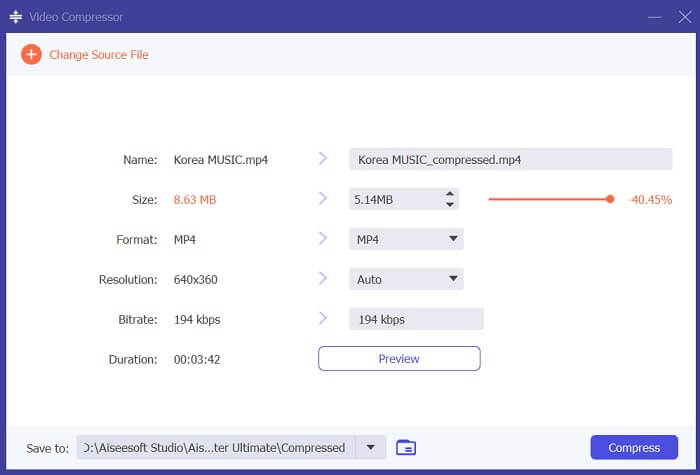
2. Pemampat Video FVC Dalam Talian
Pilihan lain yang boleh digunakan pengguna untuk memampatkan video ialah Pemampat Video FVC Dalam Talian. Alat berasaskan web ini ialah pilihan khusus untuk mengurangkan saiz fail pada video anda. Ia menyokong pelbagai bekas dan format video, termasuk MP4, MOV, AVI, FLV, TS, WebM, M4V dan lain-lain. Ia juga dilengkapi dengan pelbagai kualiti video yang serasi dengannya. Pengguna boleh memampatkan video yang mengandungi video 4K, HD, SD, 3D dan banyak lagi. Dengan algoritmanya, alat ini memastikan bahawa proses pemampatan adalah 30 kali lebih pantas daripada pemampat video dalam talian biasa. Ciri ini menjadikan alat ini alternatif yang lebih baik untuk Veed.io. Selain itu, FVC Video Compressor Online mempunyai ciri mampatan kelompok yang boleh menyelamatkan saiz fail secara pukal. Fungsi ini adalah kekurangan Veed.io pada masa ini. Untuk mengetahui cara mengurangkan fail video dengan platform ini, ikuti panduan terperinci di bawah.
Langkah 1: Akses Pemampat Video FVC Dalam Talian
Mula memproses fail video anda dengan mengakses FVC Video Compressor Online pada pelayar web anda. Alat ini serasi dengan Chrome, Firefox, Safari, Microsoft Edge dan banyak lagi. Pergi ke halaman produk utamanya dan cari antara mukanya.
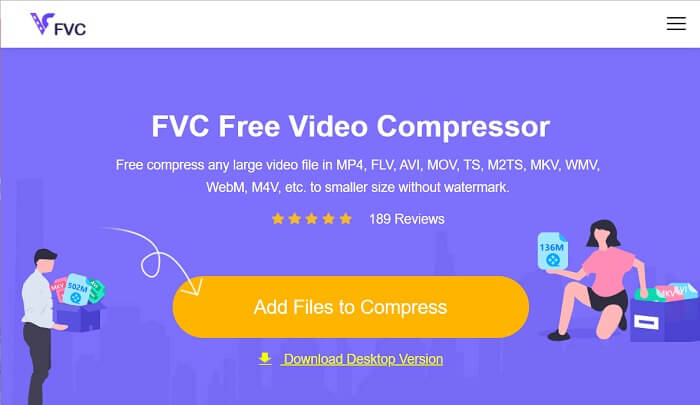
Langkah 2: Mampatkan Fail Video
Tekan Tambah Fail untuk Memampatkan ikon untuk mengakses folder PC atau peranti anda. Semak imbas pada peranti anda dan cari video yang anda perlukan untuk dimampatkan. klik Buka untuk mengimport fail. Untuk pengguna kali pertama, anda mungkin perlu memuat turun pemasang atau pelancar pada pelayar web anda untuk mengendalikan platform ini.
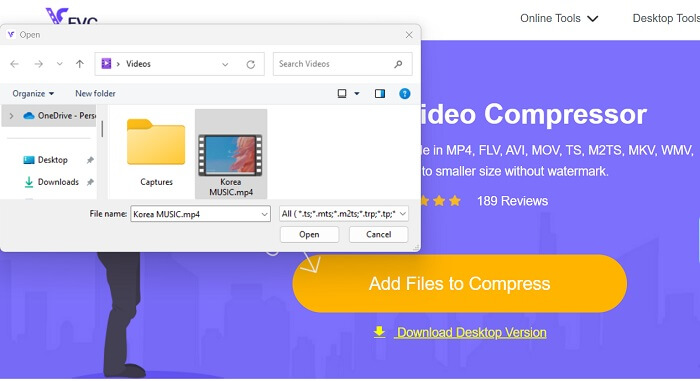
Langkah 3: Eksport Video
Akhir sekali, mampatkan fail video dengan melaraskan parameter video yang berbeza kepadanya. Gunakan penunjuk untuk memilih peratusan saiz fail yang akan mengurangkan video asal. Anda boleh memukul Memampatkan pilihan untuk memulakan proses dan mengeksport video yang dikurangkan.
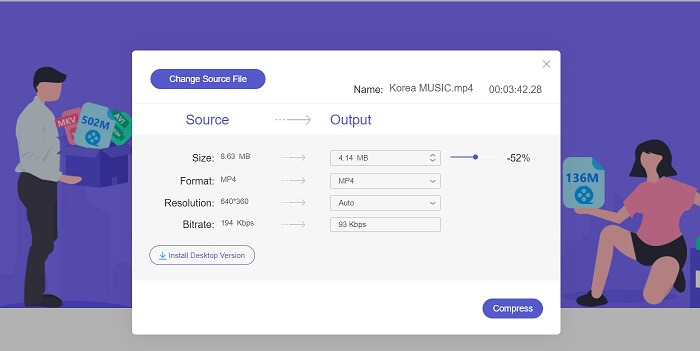
Bacaan lanjut:
10 Pemampat GIF Terbaik untuk Desktop dan Pengguna Dalam Talian
Cara Memampatkan Video untuk Vimeo Sebelum Memuat naik (Percuma & Dalam Talian)
Bahagian 5. Soalan Lazim Mengenai Pemampat Video Veed
Adakah pemampat video Veed percuma?
Veed Video Compressor ialah alat perisian yang membenarkan atau membolehkan pengguna mengurangkan saiz fail video mereka tanpa kehilangan kualiti. Ia menggunakan algoritma pemampatan lanjutan untuk memampatkan video sambil mengekalkan resolusi asal dan kadar bingkainya. Ia tersedia pada mana-mana pelayar web, termasuk Chrome, Safari dan Firefox. Ia percuma untuk digunakan untuk pengguna yang perlu mengecilkan saiz fail video mereka
Adakah selamat untuk menggunakan Veed io?
Ya, Veed Video Compressor selamat digunakan. Ia menggunakan penyulitan SSL, seperti HTTP, untuk memastikan keselamatan, perlindungan dan privasi data pelanggannya. Selain itu, ia tidak memerlukan pengguna memuat turun atau mendapatkan sebarang perisian fail pada peranti mereka, menjadikannya pilihan yang selamat dan mudah untuk memampatkan fail video.
Adakah VEED free mempunyai tera air?
Ya, ia mempunyai tera air semasa mengeksport fail video. Pemampat Video Veed membolehkan pengguna menyesuaikan tetapan pemampatan mengikut keperluan mereka. Pengguna boleh melaraskan parameter seperti kadar bit, resolusi dan kadar bingkai untuk mencapai tahap mampatan yang diingini. Ciri lanjutan ini tersedia. Walau bagaimanapun, video output akan mempunyai tera air padanya.
Kesimpulannya
Pemampat Video Veed ialah alat yang sesuai untuk pencipta kandungan yang ingin memuat naik video berkualiti tinggi tanpa masa muat naik yang lama. Ia adalah platform yang sangat baik untuk sesiapa sahaja yang ingin memampatkan fail video besar dengan cepat dan cekap. Antara muka mesra pengguna dan algoritma pemampatan lanjutan menjadikannya pilihan yang menonjol dalam pasaran pemampatan video yang sesak. Walau bagaimanapun, alat ini masih memerlukan penambahbaikan, kerana kita telah membincangkan kelemahannya di atas. Bila Mampat Veed mengecewakan anda, anda boleh bergantung pada alternatif dan rakan sejawatannya yang disyorkan dalam artikel ini. Namun begitu, Veed.io ialah platform hebat yang boleh diakses, mudah digunakan dan mahir dalam mengurangkan saiz fail.



 Video Converter Ultimate
Video Converter Ultimate Perakam Skrin
Perakam Skrin



